

Av Gina Barrow, senast uppdaterad: May 14, 2018
Problem: Hur aktiverar jag textmeddelande vidarebefordran på iPhone med iOS 12?
SMS har länge använts i vår vardag både privat och på jobbet. Om du av misstag raderar några viktiga meddelanden kommer det att bli komplicerat återhämta dem. Eftersom den här tjänsten fortsätter att växa och förnya oss har vi nu tillgång till flera andra inkluderade funktioner som t.ex vidarebefordran av textmeddelanden.
För att kunna använda den här funktionen måste du få ett SMS-abonnemang från din operatör, antingen efterbetalt eller förbetalt. För iOS-enheter kan du till och med utföra textmeddelande vidarebefordran på alla enheter så länge du använder samma iMessage-konto eller Apple-ID.
Om du har problem med aktivera vidarebefordran av textmeddelanden funktionen på någon av dina iOS-enheter, läs sedan detta helt nya inlägg. Vi har sammanställt alla de bästa och effektiva lösningarna just för dig.
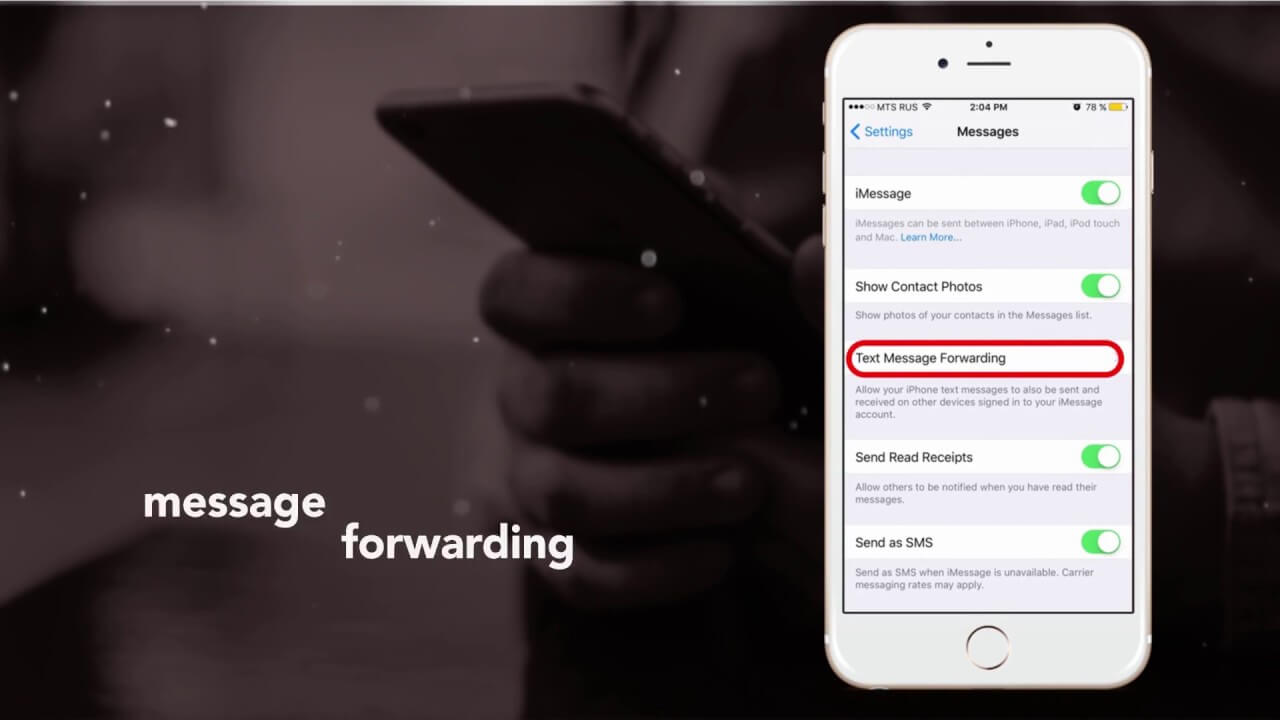
Efter flera år av att skriva programvara för iOS-enheter har vi skapat ett tillförlitligt verktyg för säkerhetskopiering av data som hjälper dig att skydda data.
Kolla detta tips: Download FoneDog iOS Data Backup & Restore att göra en säkerhetskopia av dina textmeddelanden och återställa dem till PC eller enheter om du inte har ställt in vidarebefordran av textmeddelanden på din iPhone och oroar dig för dataförlust. För att du ska kunna aktivera vidarebefordran av textmeddelanden på iPhone har vi samlat några metoder nedan.
IOS Data Backup och Återställ Ett klick för att säkerhetskopiera hela iOS-enheten till din dator. Tillåt att förhandsgranska och återställa alla objekt från säkerhetskopian till en enhet. Exportera vad du vill från säkerhetskopiering till din dator. Ingen dataförlust på enheter under återställningen. iPhone Restore kommer inte att skriva över dina data Gratis nedladdning Gratis nedladdning
Del 1. Hur man ställer in och aktiverar vidarebefordran av textmeddelanden på iPhone?Del 2. Bonustips - Säkerhetskopiera textmeddelanden på iPhoneDel 3. Hur åtgärdar man problem med textvidarebefordran?Del 4. Slutsats
Du kan i princip njuta av att skicka och ta emot SMS på alla Apple-enheter som körs på iOS 8 och med kontinuitetsfunktionerna.
Den här funktionen var en stor hit, särskilt när du vet att du är uppdaterad med det senaste SMS:et på iPhone och andra iOS-enheter som iPad och Mac. Coolaste funktionen? Du kan läsa meddelanden på alla enheter och var som helst.
Om du inte vet eller inte har ställt in vidarebefordran av textmeddelanden på iPhone än, vänligen se stegen nedan:
Det kan låta ganska enkelt men många andra användare får problem med att aktivera tjänsten för vidarebefordran av textmeddelanden.
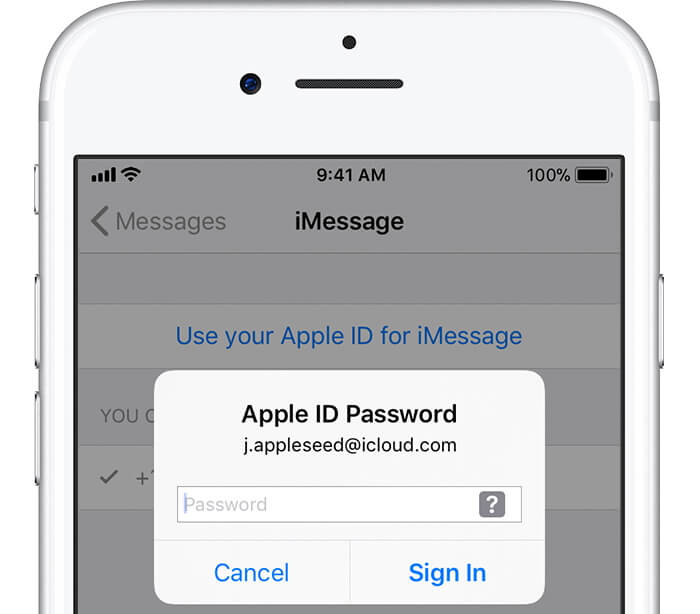
Om du tror att du inte har ställt in vidarebefordran av textmeddelanden på iPhone och får många meddelanden hela tiden, överväg att säkerhetskopiera dem för att se till att du inte kommer att radera dem när som helst snart. Vi vet hur viktiga meddelanden är så vi rekommenderar starkt att du tränar och gör en regelbunden säkerhetskopiering via iTunes eller iCloud.
Men om du tror att dessa två inte ger dig bra, erbjuder vi dig FoneDog Toolkit- iOS Data Backup and Restore.
Vad är FoneDog Toolkit- iOS Data Backup and Restore?
Detta är en tredjepartsprogram som specialiserat sig på att skapa säkerhetskopior av alla filtyper på alla iOS-enheter. Det säkerställer helt enkelt att du får en säker och säker backup till din dator eller till vilken bekväm plattform som helst.
FoneDog Toolkit- iOS Data Backup and Restore är så lätt att använda. Användare kan njuta av en problemfri säkerhetskopierings- och återställningsfunktion med bara en klickfunktion.
Gratis nedladdning Gratis nedladdning
#1. Ladda ner och installera FoneDog Toolkit- iOS Data Backup and Restore, Starta program, Anslut iOS-enheten till datorn, Välj läge för säkerhetskopiering

#2. Välj Typer av data som ska säkerhetskopieras

#3. Säkerhetskopieringen är klar
Det är allt! Inget annat krångel och väsande om att säkerhetskopiera dina filer ens textmeddelanden. Om du kan sluta med en full enhet kan du fortfarande andas bra eftersom du vet att du har kopierat de meddelanden som är viktiga för dig.

Hur återställer man?
Steg 1: Starta programmet, Anslut iPhone, Välj Säkerhetskopieringsfil, Skanna säkerhetskopian

Steg 2: Återställ helt eller selektivt
Den bästa delen med FoneDog Toolkit- iOS Data Backup and Restore, är att du kan utföra selektiv återställning utan att behöva extrahera hela säkerhetskopieringsinnehållet till skillnad från iTunes och iCloud där du verkligen måste drabbas av dataförlust om du förlorar eller tar bort en enda fil.

Om du är en av de olyckliga användarna som aldrig fick använda vidarebefordran av textmeddelanden på iPhone på grund av vissa problem så är det bättre för dig att gå igenom dessa snabba lösningar som vi har samlat.
Metod 1: Aktiveringskoden mottogs aldrig
Om aktiveringskoden inte mottogs även efter några försök så har du förmodligen missat att ange rätt Apple-ID och lösenord. Du måste använda samma uppgifter för att använda tjänsten för vidarebefordran av textmeddelanden.
Metod 2: Kan inte aktivera iMessage.
Om du har problem med att aktivera iMessage måste du följa dessa guider för att åtgärda problemet. Om du däremot får flera iMessage-aktiveringsfel, se vårt tidigare inlägg om hur du hanterar det.
Detta borde möjligen lösa eventuella iMessage-problem på iPhone/iPad.
Metod 3: Ingen vidarebefordran av textmeddelanden
Om du använder iOS 8 och OS X Yosemite kan du förmodligen uppleva detta alternativ för vidarebefordran av textmeddelanden. Allt du behöver göra är att läsa dessa guider:
Detta borde nu lösa problemet! Om du inte kan aktivera funktionen för vidarebefordran av iMessage och textmeddelanden kan du också kontakta din nätverksoperatör för nätverksrelaterade problem.
Folk läser ocksåEn snabbguide om hur man får textmeddelanden på Mac (2023 uppdaterad)Guide för att åtgärda problemet med försenade textmeddelanden på Android
Vidarebefordran av textmeddelanden på iPhone är till stor hjälp, särskilt under de tider du behöver dem som mest. Men om du upplever några problem med den här funktionen kan du hänvisa till den här artikeln och säkert kommer du att fixa det på ingen speciell tid.
Om du också behöver ha ett säkerhetskopieringsalternativ från tredje part, varför inte använda FoneDog Toolkit- iOS Data Backup and Restore, du kommer säkert att ha sinnesfrid varje gång du använder din iPhone.
Ladda ner FoneDog Toolkit- iOS Data Backup and Restore gratisversion idag och upplev ett unikt säkerhetskopieringsprogram. Dela den med vänner också!
Lämna en kommentar
Kommentar
IOS Data Backup & Restore
Säkerhetskopiera dina data till PC och återställ selektivt iOS-data från säkerhetskopior.
Gratis nedladdning Gratis nedladdningHeta artiklar
/
INTRESSANTTRÅKIG
/
ENKELSVÅR
Tack! Här är dina val:
Utmärkt
Betyg: 4.6 / 5 (baserat på 105 betyg)